設定・トラブル
メールに電子署名が付いているか確認する|Outlook for Windows|メールサービス
Outlook for Windowsで、メールにOCNの電子署名が付いているか確認する方法をご案内します。
※ 他のメールソフトやアプリでの確認方法はこちらをご参照ください。
- Outlook for
Windows -
-
メールの設定方法(IMAP)
-
メールで困ったときは?
-
電子署名とは
送信者によってメールに付与される証明書で、「送信者が偽装されていないこと」や「メールが配信途中で改ざんされていないこと」が確認できます。
- STEP
- 1/5
インターネットに接続し、Windows画面下部タスクバーの[ スタート]をクリックします。
スタート]をクリックします。
- STEP
- 2/5
表示された[ピン留め済み]から[Outlook]をクリックします。
※[Outlook(new)]と表示された場合は、そちらをクリックしてください。
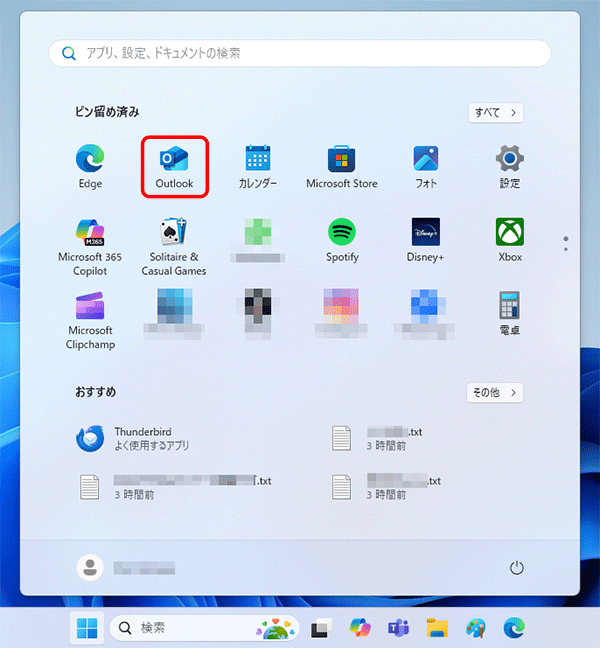

[ピン留め済み]に[Outlook]がない場合
上部の検索エリアに outlook と入力して検索します。
または、[すべて]をクリックし、[O行]から[Outlook]をクリックします。
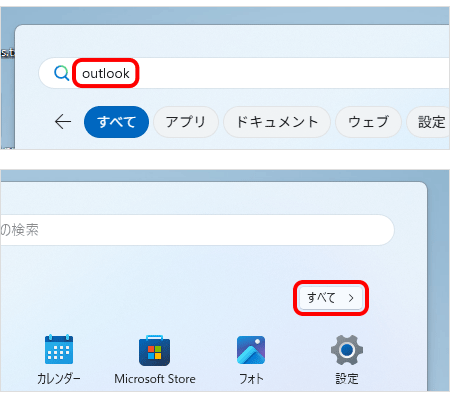
- STEP
- 3/5
受信トレイが表示されます。
電子署名が付いているメールには[ 電子署名マーク]が表示されています。確認したいメールを開きます。
電子署名マーク]が表示されています。確認したいメールを開きます。
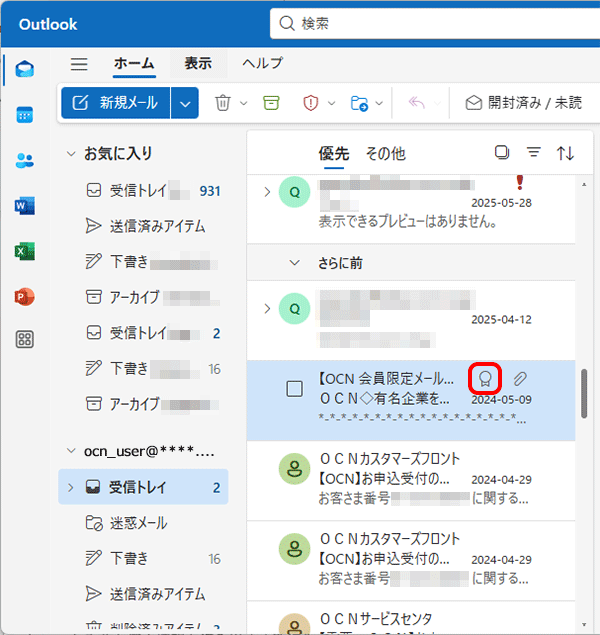
- STEP
- 4/5
[宛先]の下に[S/MIME はこのビューではサポートされていません]と表示される場合は、[新しいウィンドウで表示する]をクリックします。
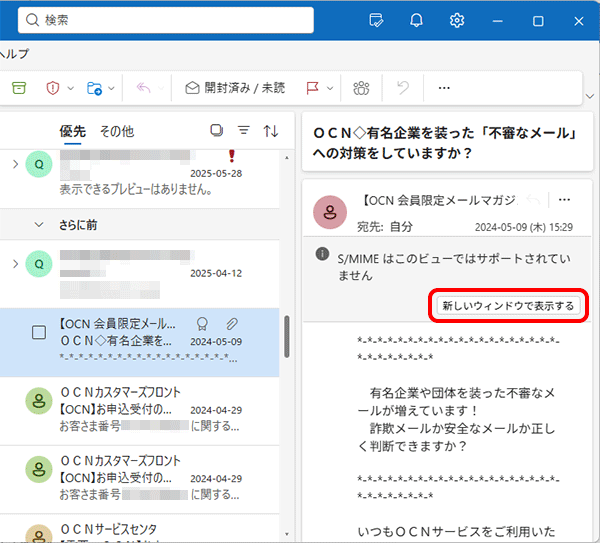
- STEP
- 5/5
[宛先]の下に表示されている文言を、以下より選択してください。
[このメッセージのデジタル署名<~>は有効で、信頼できます]

STEP1
[詳細情報]をクリックします。
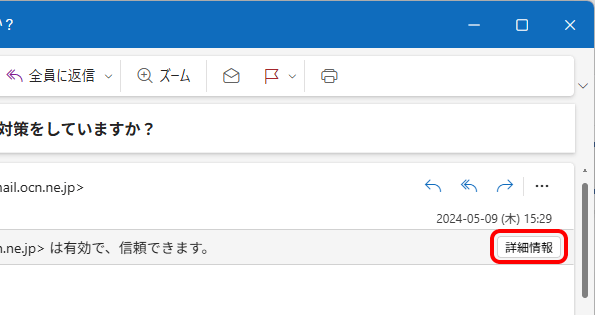
STEP2
[証明書の詳細]をクリックします。
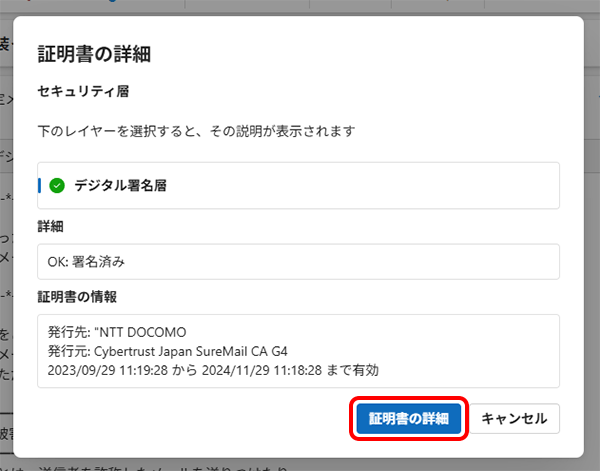
STEP3
OCNからのメールの場合、以下の表のように記載されていれば、問題ありません。
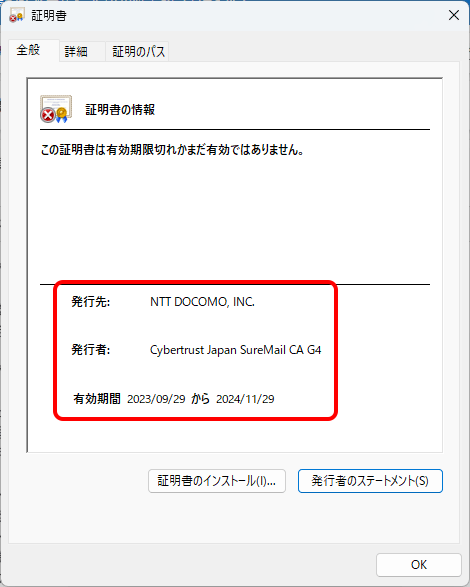
| 発行元 | 以下のいずれか 「NTT DOCOMO BUSINESS」 「NTT DOCOMO, INC. ○○」 「NTT Resonant Inc. ○○」 ※ ○○にはnewsやnoticeなどが入る場合があります。 「NTT COMMUNICATIONS CORPORATION」 「NTTCommunications」 |
|---|---|
| 発行者 |
以下のいずれか 「DigiCert Assured ID Root G2」 「DigiCert Assured G2 SMIME RSA4096 SHA384 2024 CA1」 「Cybertrust Japan SureMail CA G4」 「DigiCert SHA2 Assured ID CA(- G1)」 「GlobalSign PersonalSign 2 CA - SHA256 - G3」 「GlobalSign GCC R3 PersonalSign 2 CA - △△」 「Symantec Class 3 Organizational CA - ○○」 ※ △△には西暦など、○○にはG2やG4などが入ります。 |
| 有効期間 | 該当メールを受信した日が開始日時と終了日時の中に含まれていることを確認 |
※ 該当しない場合、OCNを装った詐欺メールの可能性があります。本文中のリンクをクリックしたり、添付ファイルを開かないようご注意ください。
迷惑メールの詳しい対策については、以下のリンクを参照してください。
セキュリティを強化したい場合は
「ウイルスバスター クラウド™ 月額版」のご利用がおすすめです。
[このメッセージのデジタル署名は無効であるか、信頼されていません]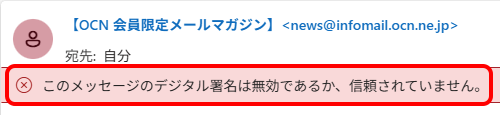
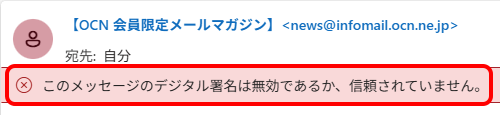
STEP1
[詳細情報]をクリックします。
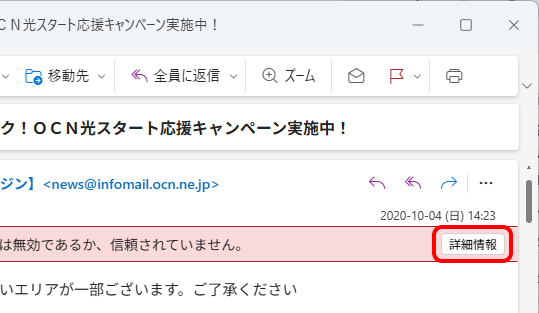
STEP2
[証明書の詳細]をクリックします。
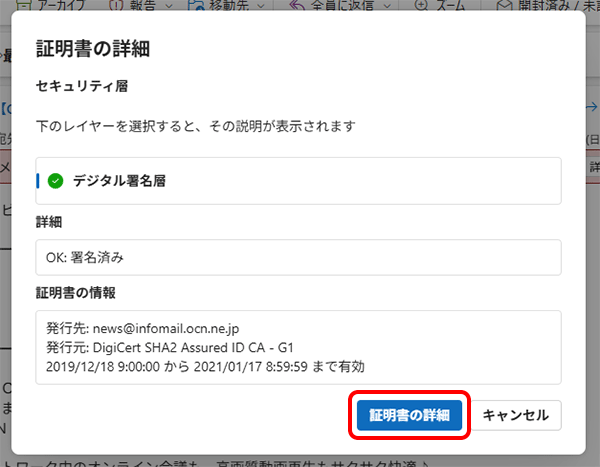
STEP3
OCNからのメールの場合、以下の表のように記載されていれば、問題ありません。
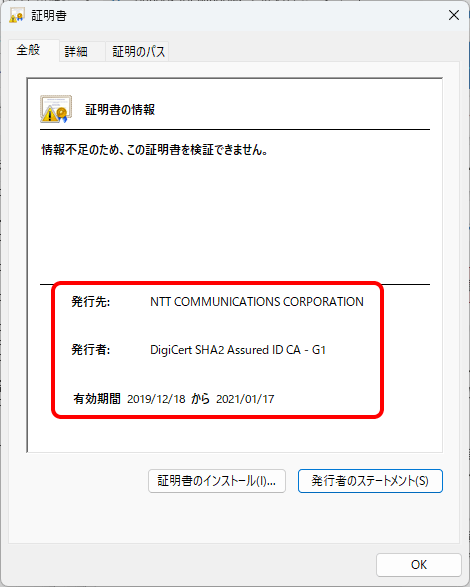
| 発行元 | 以下のいずれか 「NTT DOCOMO BUSINESS」 「NTT DOCOMO, INC. ○○」 「NTT Resonant Inc. ○○」 ※ ○○にはnewsやnoticeなどが入る場合があります。 「NTT COMMUNICATIONS CORPORATION」 「NTTCommunications」 |
|---|---|
| 発行者 |
以下のいずれか 「DigiCert Assured G2 SMIME RSA4096 SHA384 2024 CA1」 「Cybertrust Japan SureMail CA G4」 「DigiCert SHA2 Assured ID CA(- G1)」 「GlobalSign PersonalSign 2 CA - SHA256 - G3」 「GlobalSign GCC R3 PersonalSign 2 CA - △△」 「Symantec Class 3 Organizational CA - ○○」 ※ △△には西暦など、○○にはG2やG4などが入ります。 |
| 有効期間 | 該当メールを受信した日が開始日時と終了日時の中に含まれていることを確認 |
※該当しない場合、OCNを装った詐欺メールの可能性があります。本文中のリンクをクリックしたり、添付ファイルを開かないようご注意ください。
迷惑メールの詳しい対策については、以下のリンクを参照してください。
セキュリティを強化したい場合は
「ウイルスバスター クラウド™ 月額版」のご利用がおすすめです。
 アンケートにご協力をお願いします
アンケートにご協力をお願いします
「疑問・問題は解決しましたか?」
アンケート
お客さまサポートサイトへのご意見・ご要望をお聞かせください。
ご意見・ご要望がありましたら、ご自由にお書きください。
※ご意見・ご要望は、お客さまサポートサイトの改善に利用させていただきます。
※お問い合わせにはお答えできかねますので、個人情報の入力はご遠慮ください。

※ 本手順はWindows 11を使用し、アプリのバージョン1.2025.716.500で作成しています。画面・アイコン・名称等は、端末により異なります。